发布时间:2022-02-22 10: 04: 10
品牌型号:华硕K555L
系统:Windows10系统64位
软件版本:ABBYY FineReader 14
日常工作中,我们会接触到大量的pdf文件。但有时,我们可能并不需要PDF中所有的内容,如果是这样,那就需要对PDF文件进行拆分操作了。那么,该如何将一整份的pdf文件进行拆分呢?今天,针对pdf拆分怎么弄,拆分pdf文件最简单的方法这两个问题,小编就来为大家一一进行讲解。
一、pdf拆分怎么弄
pdf文件的稳定性是公认的,使用常规的office办公软件,是难以实现pdf文件拆分的。这里,小编向大家推荐一款优质的pdf文件编辑软件——ABBYY。使用这款软件,不仅能够对pdf的文本内容进行编辑,同时还能快速实现pdf的拆分工作。下面,小编就向大家演示一下具体的操作流程。
1.导入pdf文件
进入ABBYY的软件界面后,点击首页上的“在OCR编辑器中打开”命令,导入需要拆分的pdf文件。
图1:OCR编辑器中打开
2.左侧页面列表
随后,在OCR编辑器左侧,会显示pdf文件的详细页面页码。使用鼠标点击列表,可以选择单个页面。
图2:左侧页面列表
3.选择页面
如图3所示,点击上方工具栏中的下拉命令按钮,在弹出的菜单栏中,找到“选择页面”的命令,可以根据页面的奇偶性选择页码。
图3:选择页面
4.shift+鼠标左键
如果需要选择若干随机的页面,可以返回页面列表,长按键盘上的shift键,并使用鼠标左键点选需要的页面就可以了。
图4:点选页面
5.另存为
页面选择完成后,在下拉菜单栏中,使用“另存为”命令,并选择需要保存的pdf文件类型。
图5:另存为
6.名称和位置
随后,在弹出的文件选项窗口中,填写拆分后的文件名称和存储位置,并点击底部的“保存”按钮即可。
图6:保存文件
二、拆分pdf文件最简单的方法
拆分pdf文件的方法有很多,其中最简单的莫过于使用pdf文件编辑软件。接下来,小编就向大家演示一下ABBYY中的文档拆分功能。
1.打开pdf文档
进入ABBYY的主界面,点击顶部的“打开PDF文档”命令,导入需要拆分的pdf文件。
图7:打开pdf文档
2.拆分文档
如图8所示,导入pdf文件后,点击顶部的“文件”选项,选择其下拉列表中的“拆分文档”命令。
图8:拆分文档
3.命令设置
随后,在弹出的设置窗口中,选择pdf文件的拆分方法、操作设置以及文本存储位置,并点击底部的“拆分”键即可。
图9:命令设置
以上,就是关于pdf拆分怎么弄,拆分pdf文件最简单的方法这两个问题的回答了。怎么样,大家都学会了吗?如需了解更多关于ABBYY的详细介绍和使用教程,敬请访问ABBYY中文网站。
作者:吴朗
展开阅读全文
︾
读者也喜欢这些内容:

ABBYY怎么拆分PDF ABBYY怎么编辑PDF
在处理研究报告时,将冗长的PDF文档拆分成多个小文件,可以便于研究和查阅,提升我们的阅读体验,但很多用户不知道该如何对PDF文档进行拆分,今天我们就通过ABBYY FineReader,为大家演示ABBYY怎么拆分PDF,ABBYY怎么编辑PDF的相关技巧,赶紧接着往下看吧!...
阅读全文 >
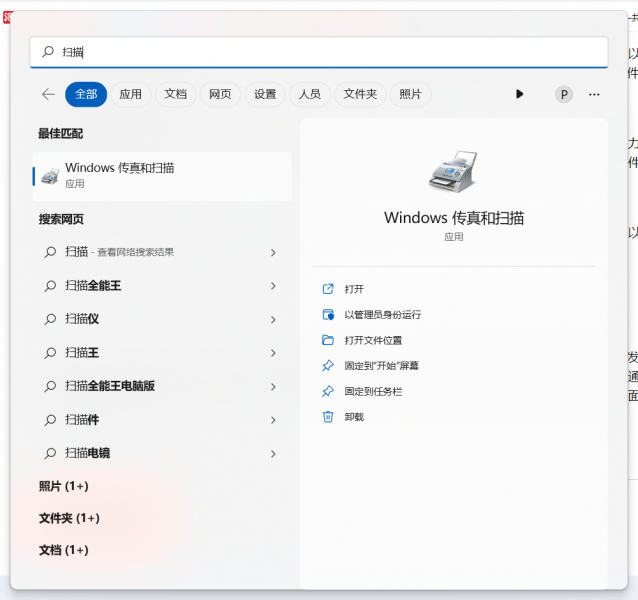
电脑扫描文件在哪里找 电脑扫描文件怎么扫描成pdf
将文件扫描成电子版是我们日常生活中保存重要文件的方式之一,用电脑扫描文件进行存档,以后想要再使用可以快速找到,节约时间,提高效率,而且转换成PDF便于传输,浏览方便。今天小编给大家讲讲电脑扫描文件在哪里找,电脑扫描文件怎么扫描成PDF。...
阅读全文 >
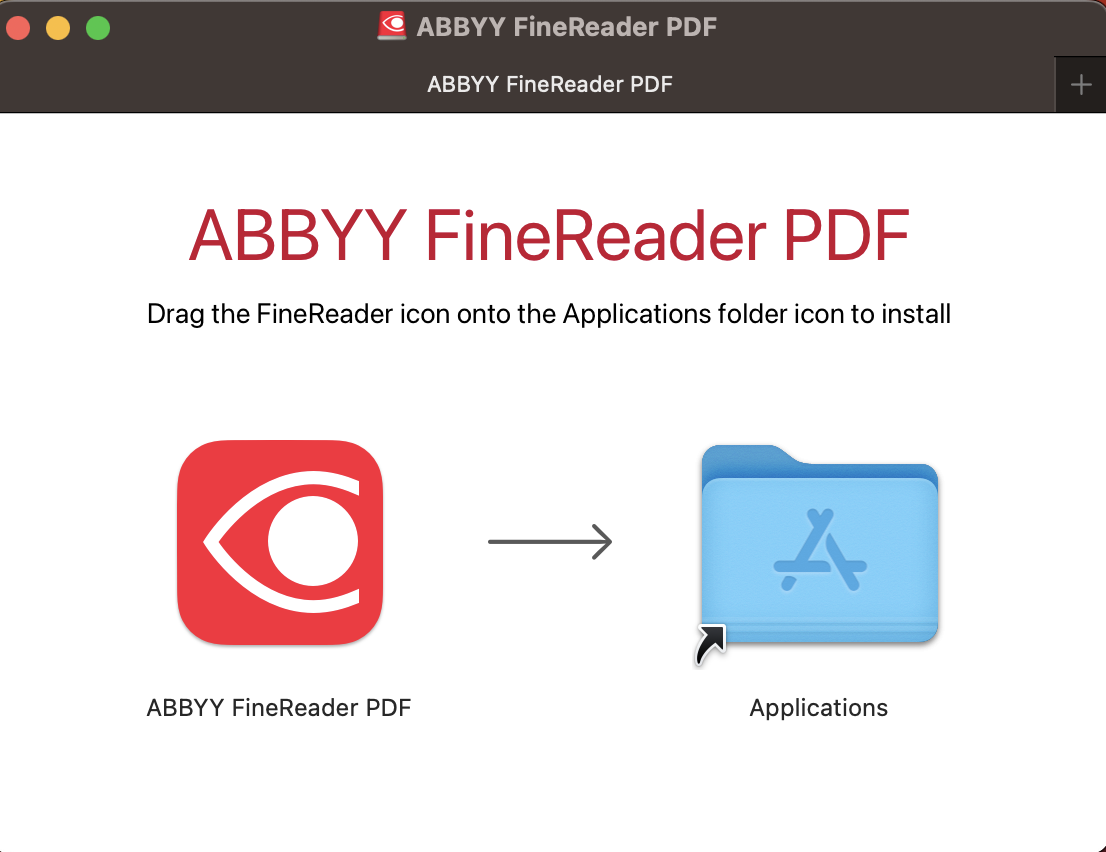
ABBYY FineReader PDF for Mac安装激活教程
ABBYY FineReader PDF for Mac是一款专业的OCR文字识别软件,能够数字化处理纸质文件和扫描件,便捷存储,检索快速可靠,方便在短期内反复使用和编辑文件,实现办工场所数字化。让您体验市场领先的基于人工智能 (AI) 的光学字符识别 (OCR) 技术所带来的准确性,并感受此技术处理文档的强大之处。下面就教大家安装和激活ABBYY FineReader PDF for Mac。...
阅读全文 >

几款常用的OCR文字识别软件
图片文字提取软件是什么呢?随着大家的办公需求的加大,现在已经有很多的办公软件出现了,那么,图片文字提取软件便是其中的一种,因为现在制作图片的要求也比较高,所以,在图片上加入文字也是很正常的事情,那么,怎么样才能够直接将图片中的文字提取出来呢?...
阅读全文 >